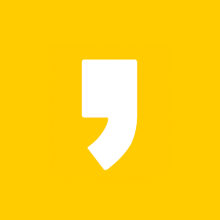이번에는 티스토리 스킨 적용하는 방법에 대해서 알아보도록 하겠습니다. 티스토리를 운영하시는 분들이라면 당연히 블로그를 꾸미고 싶으실건데요, 네이버 블로그는 꾸미는 방법이 간단하지만 티스토리는 조금 어려울 수 있습니다. 내부스킨과 외부스킨을 가지고 티스토리를 꾸밀 수 있는데 오늘 이 방법을 함께 알아볼게요!
티스토리 내부 스킨 적용하는 방법

자 먼저 설정에 들어간 후에 카테고리 중 꾸미기에 들어갑니다. 여기에 보면 스킨 변경이라고 되어 있는게 보이는데요, 여기에는 티스토리의 기본 스킨들이 있는 것을 확인해보실 수가 있습니다.
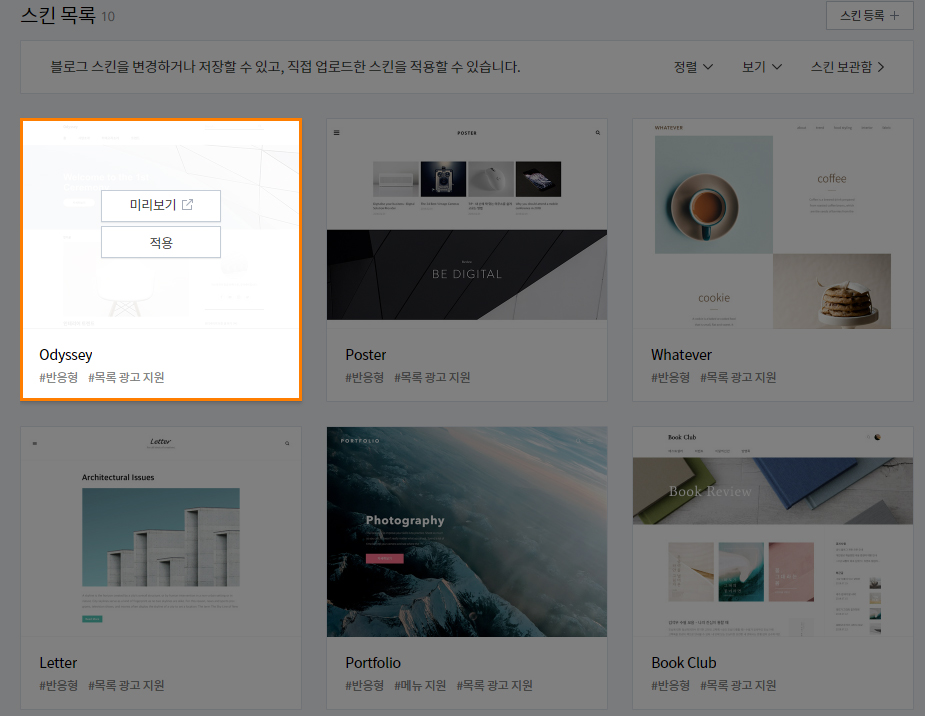
여기서 내가 마음에 드는 스킨을 지정한 후 마우스 커서를 올리면 위 이미지와 같이 적용을 할 수 있는게 보입니다. 여기서 적용을 클릭하면 경고 문자가 나오는데요, 스킨을 변경할 시에는 홈커버와 사이드바 설정이 초기화가 될 수가 있다는 점이 보입니다.

티스토리 스킨 적용하는 방법을 알아봤습니다. 여기서 더 넘어가서 외부스킨을 적용하는 방법도 함께 알아보겠습니다. 티스토리 외부 스킨 적용하는 방법은 조금 더 어려울 수 있지만 더 쉽게 설명을 해드려볼게요!
티스토리 외부 스킨 적용방법
티스토리 외부 스킨은 무료로 가져올 수 있습니다. https://blog.waanee.com/ 이 사이트에 들어가시면 되는데요, 내가 마음에 드는 스킨을 선택한 다음에 다운로드를 해주도록 하겠습니다.

내가 마음에 드는 스킨을 선택한 후 맨 하단으로 가면 다운로드를 받을 수 있는 알집파일이 첨부가 되어 있습니다. 다운로드를 받은 후에 외부 스킨을 적용해볼게요:)


일단 스킨을 등록해야 합니다. 스킨목록에 들어간 후 오른쪽에 있는 스킨 등록을 클릭하도록 합니다. 그러면 스킨등록을 할 수 있는 창이 생성되는데요, 여기서 "추가"를 눌러주도록 하겠습니다.

추가를 눌러준 후에 아까 다운로드를 받은 알집파일로 들어갑니다. 그럼 스킨이라고 되어 있는 폴더가 있는데 여기서 이미지를 제외한 나머지 파일들을 선택해서 가져오도록 하겠습니다.
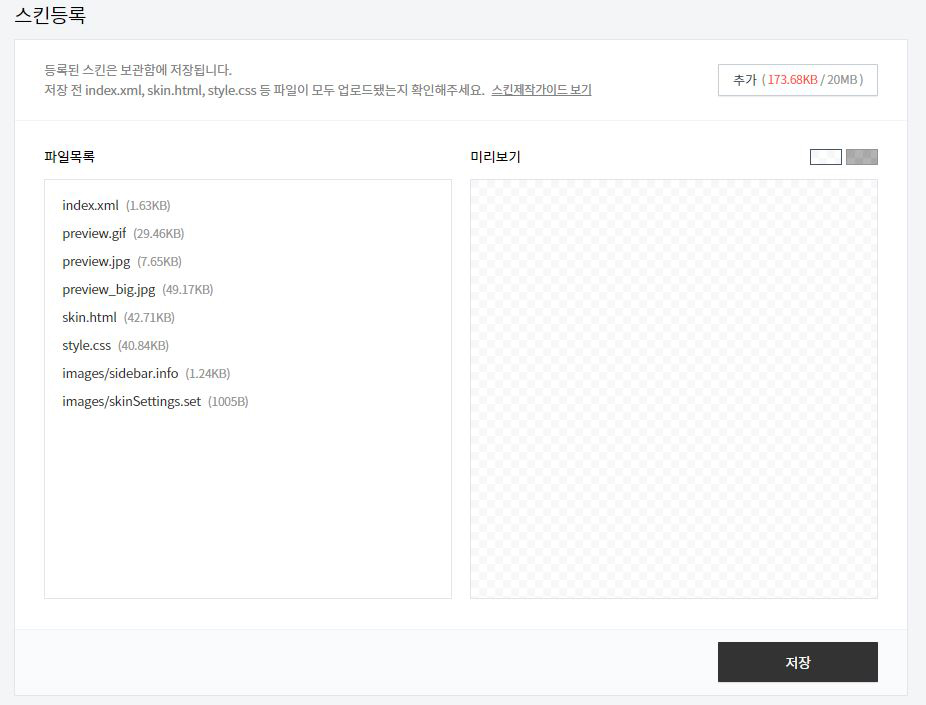
가져온 후에 다시 한번 파일을 추가해야 합니다. html파일을 가져왔다면 스킨에 적용이 되는 이미지 파일도 가져와야 하는데요, 똑같은 경로로 들어갑니다.

똑같은 경로로 들어간 후 여기서 이미지 파일에 들어가 모든 파일을 선택한 후에 ENTER을 누르도록 하겠습니다.

그럼 이제 모든 파일이 가져와졌는데요, 여기서 이제 저장을 누른 후에 스킨명을 저장하도록 하겠습니다. 내가 직접 티스토리 스킨을 만들면 너무 어려울 것 같지만 다른 사람이 만든 스킨을 가져오는 방법은 생각보다 간단합니다.

이름을 지정해서 저장하도록 하겠습니다. 그리고 다시 한번 스킨 변경 카테고리에 들어가서 스킨 보관함에 들어가면 방금 가져온 외부 스킨이 저장되어있는 것을 볼 수 있습니다.

함께 티스토리 스킨 적용하는 방법에 대해서 알아봤습니다. 티스토리를 이용하시는 분들이라면 꼭 한번즈음 알아두시면 좋을 것 같네요, 많은 도움이 되셨길 바래요!
'Design Marketing TIP > Google' 카테고리의 다른 글
| 티스토리 구글 검색 등록 - 서치콘솔 이용하기 (0) | 2021.09.20 |
|---|---|
| 티스토리 사이드 광고 - 간단하게 넣기 (0) | 2021.09.10 |
| 크롬 쿠키삭제 : 어떻게 할까요? (0) | 2021.01.14 |
| 구글 크롬 뒤로가기 단축키 : 활용하기 (0) | 2020.12.16 |
| 애드센스 수신 청구서 주소확인 꼭 하세요! (0) | 2020.12.09 |